Mac OS 를 사용하다 보면 웬만한 것들은 맥이 다 알아서 해주므로 Windows 에서와 같은 설정 스트레스를 많이 안 받을 수 있다. 하지만 이런 이유로 사소한 설정값이 변경 되었을 때 원인을 찾기 힘든 경우도 많다. 정말 말도 안되게 간단한 설정 하나 때문에 문제가 발생되었는데 어디에서도 그 답을 찾을 수가 없었다. 며칠간을 혼자 해결방법을 찾다가 문제를 해결하고 나서 허탈감에 빠졌다.
Mac 에 기본으로 설치되어 있는 애플리케이션 들은 개별 패키지로 설치 할 수가 없다. Windows 에 익숙한 사용자 들은 이런 경우 살짝 당황하게 된다. Windows 에서는 Operating System 을 제외한 모든 프로그램들을 개별 install 해서 사용하기 때문에 해당 프로그램을 삭제하고 재설치 하면 그만인데 Mac 에서는 기본 설치 애플리케이션에 오류가 발생하는 경우
첫째, Mac OS 를 재설치 하거나
둘째, Time machine 에 백업된 시점으로 복원을 하거나
세째, 문제의 원인을 찾아 해결 하거나
해야 한다. 세번째 방법은 대부분 간단히 해결 할 수 있는 경우가 대부분이다. 하지만 방법을 찾는 것이 조금은 어렵다. 그래서 첫번째나 두번째 방법을 선택하여 골치 썪이지 않고 문제를 해결하는데 두가지 방법을 사용할 수 없는 상황에 처하게 되었을 때 답답한 상황이 된다.
실제로 사례를 살펴 보자.
상황
사파리를 실행하면 북마크 관련 .inf 파일을 불러올 파일을 선택하라 (Confirm the file you want to load for bookmark "autorun.Inf") 는 창이 뜨면서 cancel 을 눌러도 계속 같은 창이 뜬다. 계속 취소 버튼을 누르니 로딩 커서(회오리 회전) 가 무한 지속되면서 사파리앱 자체가 멈춰버린다. 사파리를 종료하고 다시 실행해 봐도, 리부팅을 해봐도 여전히 반복됨. 이 상태가 되면 safari 창 자체가 선택이 안되어 preference 로 진입할 수도 없는 상황. 문제 해결 방법을 찾아야 한다.
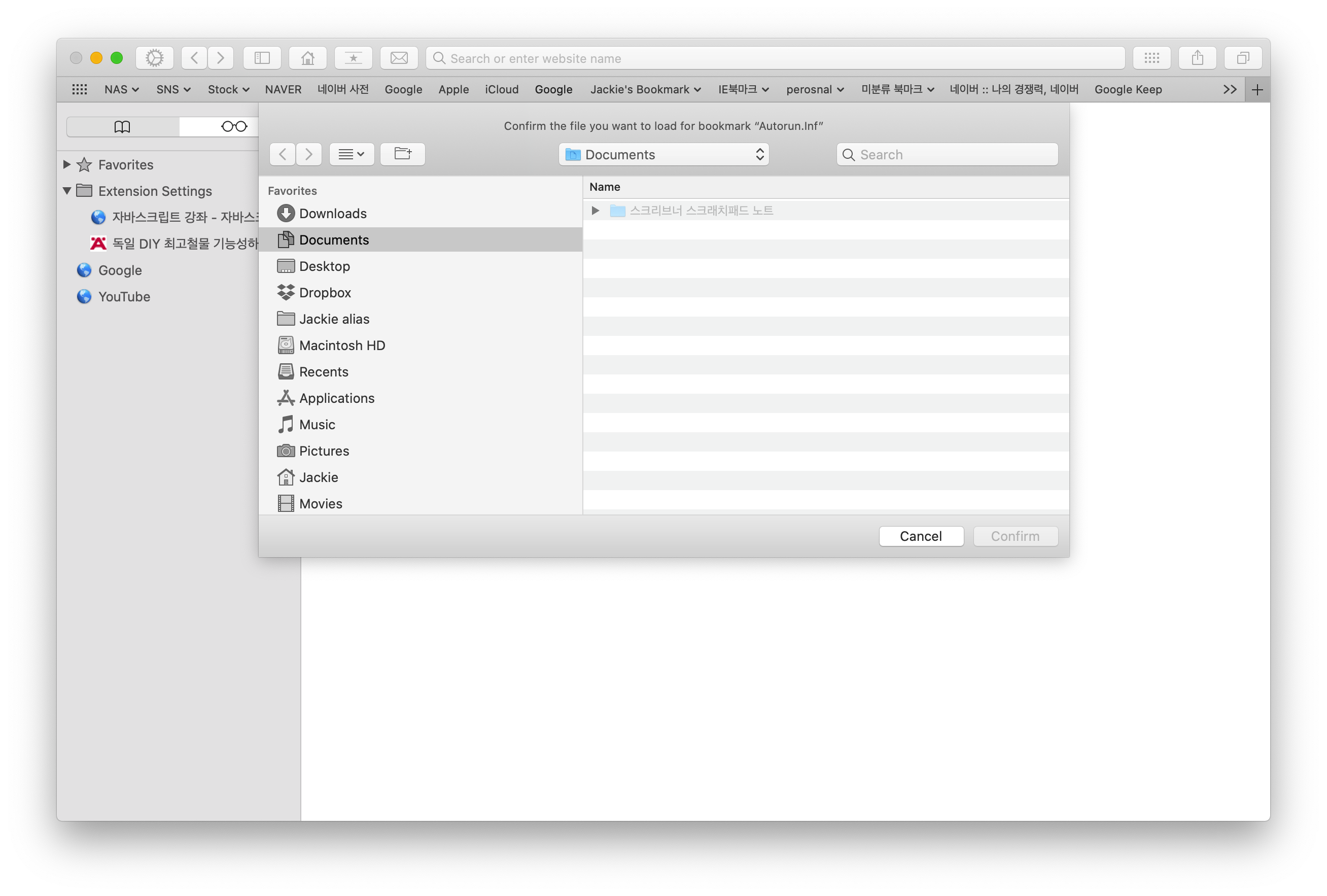
진단
- 제일 먼저 캐쉬 삭제를 하고 사파리를 실행 해 보았다. 문제 해결 안됨.
- Safari Extensions 검토 및 삭제. 문제 해결 안됨.
- 사파리를 종료하고 다시 실행 해 보았다. 문제 해결 안됨.
- 리부팅을 하고 사파리를 다시 실행 해 보았다. 문제 해결 안됨.
- 사파리를 재설치 (Mac OS 재설치) 하고 다시 실행 해 보았다. Mac OS 설치 안됨 (디스크 용량 부족)
- 디스크 용량 확보를 위해 Disk utility, Mac OS Utility 에서 불필요한 파일 삭제. Other 영역에서 145GB 확보.
- Mac OS (사파리 포함) 재설치 다시 시도. Mac OS 설치 안됨 (디스크 용량 부족). 여유공간 150GB 이상 확보되어 있으나 디스크 용량 부족이라는 점 이해가 안됨 > 애플 기술 지원센터에 문의.
- 원격 지원. 상황 설명. 문제 해결 시도. 문제 해결 안됨. Mac OS 재설치 다른 방법으로 실행 하기로 함.
- 인터넷을 통한 Mac OS (사파리 포함) 재설치 후 사파리 실행. 문제 해결 안됨 > 애플 기술 지원센터에 문의.
- 새로운 계정을 추가하여 로그인 후 사파리를 실행 해 봄. 문제 해결. > 애플 기술 지원센터에 원인 재 문의 > 문제 원인에 대한 답변 못 얻음
- 새로운 계정 사용 시 Mac OS 환경 재설정 필요, 클라우드 계정 데이터 재 동기화 필요, 어플리케이션 환경 재설정 필요 문제 대두.
- Synology NAS 재설정 (공유폴더, Dropbox 폴더, Mobile 백업, Cloud Sync, Drive 백업, Audio Station, Video Station, Moments 등 모든 어플리 케이션 설정값 및 지정 폴더, 계정 변경, 모든 어플리케이션 권한 재설정) 필요 문제 대두.
- 재설정 작업량이 너무 많으므로 문제가 되었던 설정 상의 원인을 찾기로 함.
Mac OS (Safari 재설치) 설치 문제 해결
- Safari 를 재설치 하려고 하니 Mac OS 를 재설치 하던가 Time machine backup에서 복구하던가 두가지 방법이 있음. Time machine 에서 복구를 하려 하니 NAS를 백업 디스크로 설정하여 백업받아 놓았으며 맥북에서 Time machine 을 실행하여 저장시점을 불러와야 하는데 NAS 가 외부 디스크로 마운팅이 안되어 불러올 수 없음. 맥북 하드 디스크에는 Time machine 백업된 것 없음. Time machine 으로 복구는 포기하고 다른 방법 선택
- Mac OS 를 설치하는 방법은 두 가지가 있는데 클라이언트에서 직접 하는 방법과 인터넷으로 하는 방법이 있음. 처음 클라이언트에서 직접 재설치 (전원 shut down > 전원 on > command+R 누름 > 애플로고 뜨면 손땜) 하려고 하니 설치 진행 중 하드디스크 선택 단계에서 Disk space 부족으로 (최소 6GB 이상 필요) 설치할 수 없다는 오류로 인해 더 이상 진행이 안됨. 불가피하게 인터넷으로 재설치 (전원 shut down > 전원 on > option+command+R 누름 > 지구 로고 뜨면 손땜) 하는 방법 선택하여 해결
설정 문제 원인 진단 및 대책
위 진단 결과를 통해 어플리케이션 상의 문제가 아닌 것은 확실히 확인 되었다.
새로운 계정에서 이상 없이 작동 되므로 계정이나 시스템 또는 어플리케이션 설정상의 문제임을 추측 할 수 있게 되었다.
- 설정 상의 문제가 무엇인지 애플 기술지원센터에 문의 > 원격 지원 > 원인을 알 수 없다는 답변 > 그냥 새 계정으로 사용하는 것 권유 > 원인을 찾아 문제해결 해달라고 요청 > 원인을 알 수 없음. 죄송하다는 답변 > 지원 종료
- 무식한 방법으로 해결하기로 결정. 기존 계정과 새로 추가한 계정의 설정값을 일대일 비교 하기로 함
- Safari 가 정상 작동하는 새로 추가한 계정의 Mac OS system preference, Safari preference 설정 값 확인. Screen capture.
- 기존 계정으로 로그인 하여 Preference 설정 값과 Screen capture 해 놓은 새로 추가한 계정의 Preference 설정 값과 비교
- 문제 발생 지점 발견
설정 문제 해결
- Mac OS 를 인터넷을 통해 재설치 성공
- Safari 에서 bookmark "autorun.Inf" 요구하는 창이 뜨는 문제는 해결 안됨. 그러나 Mac OS 재 설치 후 Safari preference 로 진입은 가능해짐.
- 계정을 새로 추가하여 Safari 테스트 해보니 문제해결 > 설정 상의 문제가 있는 것으로 진단함 > 어느부분이 문제인지는 애플 기술지원센터에서도 모르겠다고 함
- 원래 계정과 새로 추가한 계정의 설정값 (Mac 설정, Safari 설정) 비교하여 찾아보기로 함 > 모든 설정값 (Mac OS System preference, Safari Preference) 일대일 비교 진행
- Safari 실행 > preferences > General > New windows open with > Tabs for favorites 로 선택되어 있는 것을 Start page 로 선택을 변경 하니 문제가 해결됨. (Homepage 란은 공백으로 하여도 문제없음

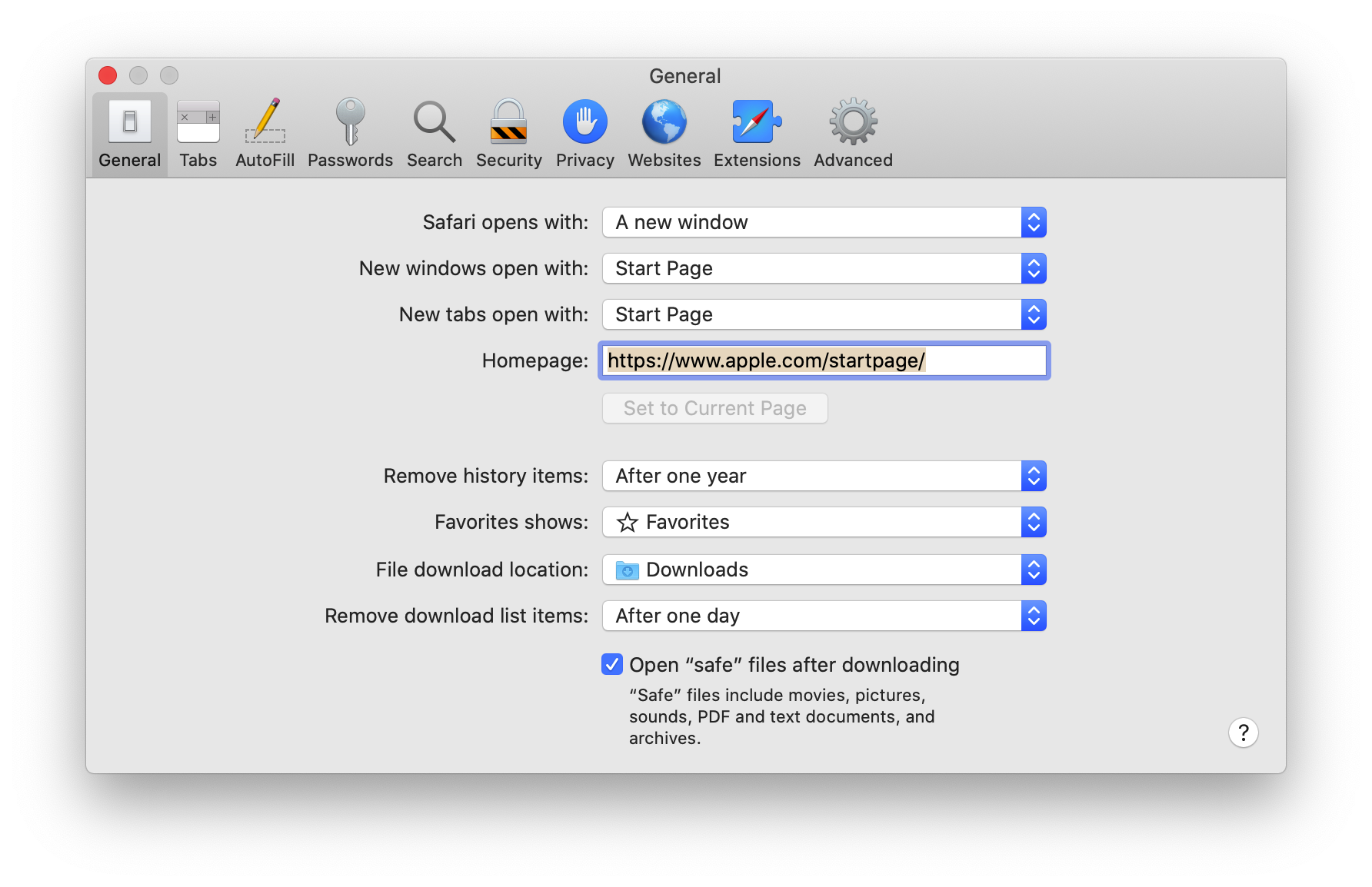
사용자가 별도의 설정을 하지 않아도 맥 OS는 대부분의 설정을 알아서 해준다. 그래서 컴퓨터를 모르는 유저들도 쉽게 사용할 수 있는 것이 맥 컴퓨터의 장점이라고 할 수 있다. 하지만 사용하다 보면 매우 디테일한 설정 옵션들을 갖추고 있기 때문에 입맛에 맞는 설정 값들을 선택하여 사용자화가 가능하다. 때로는 위의 예에서 처럼 자동에 가까운 설정 기능 때문에 인터페이스 지식이 부족한 유저들이 문제에 부딪혔을 경우 문제를 해결하는 것이 어려운 경우도 생긴다. 위의 예는 수 많은 설정 값 중에서 단 하나의 옵션 선택이 달라짐에 따라 발생되었던 문제였다. 이처럼 수많은 옵션에 대한 스터디가 되어 있지 않다면 모래사장에서 바늘찾는 것 처럼 문제 해결 방법이나 발생 원인을 찾는 것이 어려울 수도 있다. 애플 기술지원센터에 도움을 요청하면 매우 과감한 해결안을 알려준다. 제품을 통째로 새것으로 교체 해주거나 OS를 재설치 하는 것과 같이 가장 일반적이고 빠르고 확실한 방법을 제시해 준다. 대부분의 문제는 애플 기술지원 센터를 통해 해결이 가능하다. 하지만 문제 해결 후 뒤따라 오는 노가다 작업은 순전히 사용자의 몫이라는 점을 기억하자. 노가다가 싫다면 문제의 원인을 찾기 위해 맥 사용자 그룹 카페나 블로그, SNS 를 검색하고 애플 기술지원자료를 읽어보며 많은 시간을 들여 정보를 스스로 찾아야 한다. 그것도 싫다면 조금 찜찜하지만 그냥 문제를 안고 사용해도 큰 지장 없이 사용할 수 있다는 것이 맥의 장점 아닌 장점이 아닐까 생각된다.